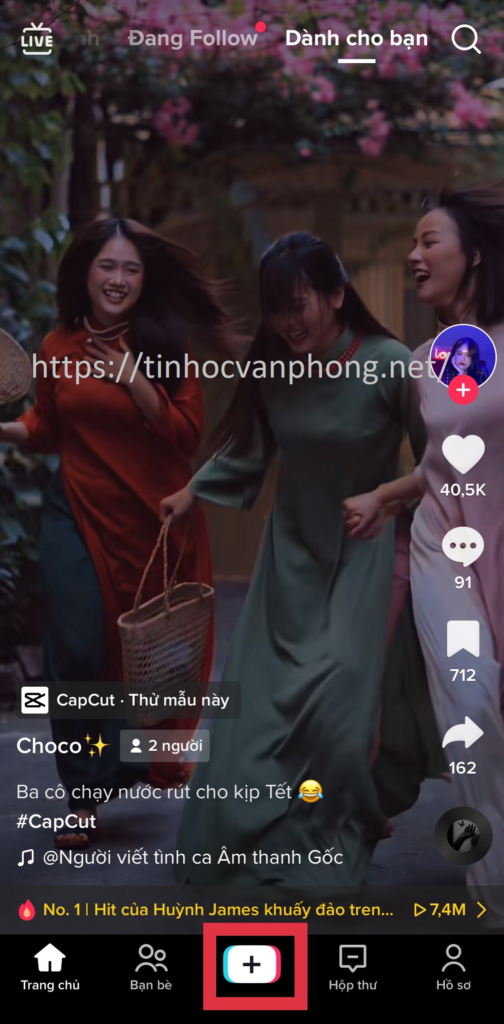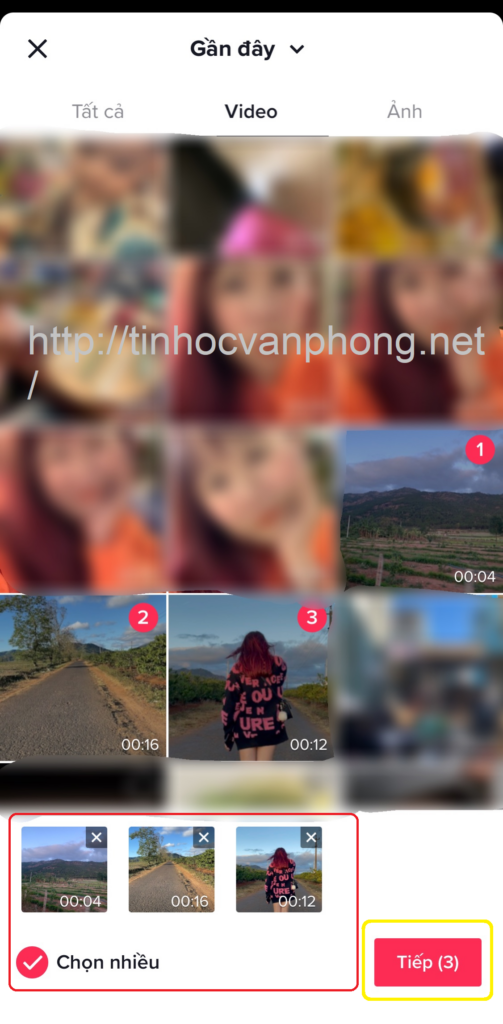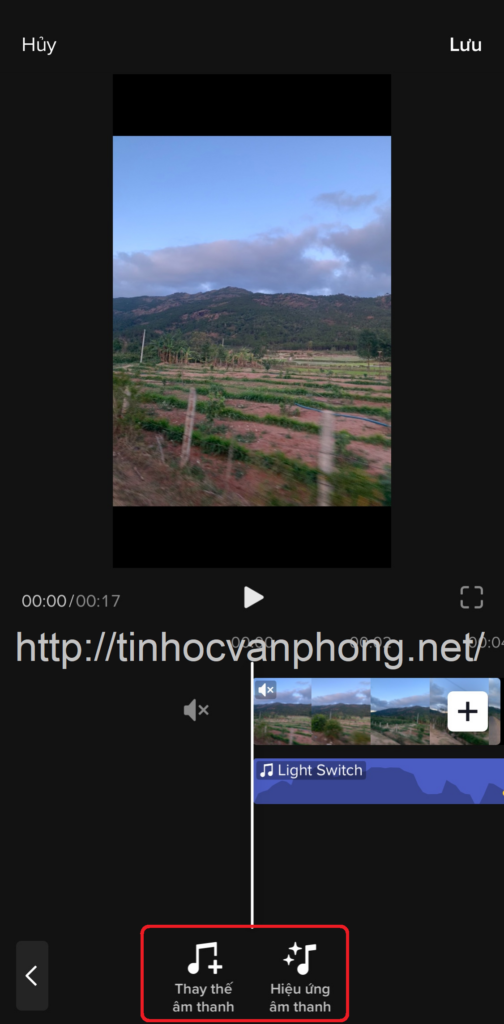TikTok là nền tảng video âm nhạc hot nhất với các hiệu ứng để người dùng có thể thỏa sức sáng tạo. Và trong đó, hiệu ứng về cách quay TikTok chuyển cảnh là một trong các hiệu ứng rất hay và được quan tâm nhiều nhất của TikTok. Chúng giúp cho video của bạn trở nên mượt hơn, đặc sắc và thú vị hơn. Nhưng không phải ai cũng biết cách để quay video chuyển cảnh trở nên chuyên nghiệp. Vậy thì bây giờ, bạn hãy cùng Tin học văn phòng khám phá ra cách quay TikTok chuyển cảnh sao cho thật chuyên nghiệp nhé!
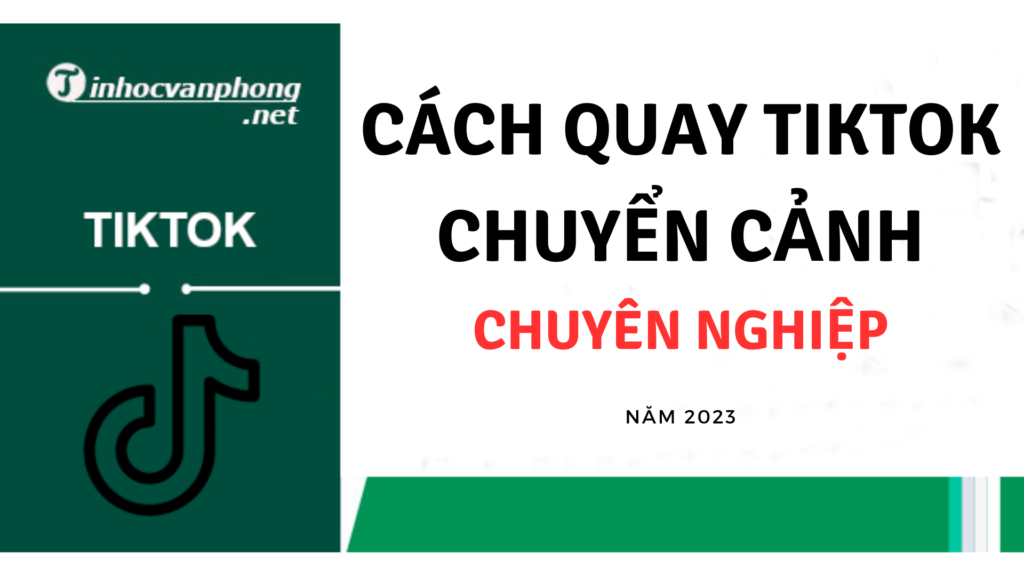
Các bước thực hiện cách quay TikTok chuyển cảnh
Bạn có thể sử dụng cách quay TikTok chuyển cảnh cho các ý tưởng video quay về biến hình, thời trang hay du lịch… để tạo nên những video chất lượng, thú vị và ảo diệu cho riêng mình.
Bước 1: Mở ứng dụng TikTok lên, sao đó nhấn chọn vào biểu tượng + bên dưới thanh công cụ.
Bước 2: Chọn nhạc nền thích hợp cho video chuyển cảnh. Nhấn vào biểu tưởng Thêm âm thanh và chọn bài hát mới nhất, hot nhất hiện nay. Bạn cũng có thể chọn bài hát yêu thích của mình trên mục tìm kiếm, hoặc tìm bài hát theo chủ đề. Bật mí là các bạn nên chọn đoạn nhạc beat drop để góp phần giúp cho video của bạn có sức hút, ấn tượng hơn. Một số bài hát hay mà Tin Học Văn Phòng muốn gợi ý trong cách quay TikTok chuyển cảnh như Light switch (Charlie Puth), Somebody that I used to know (Gotye)….
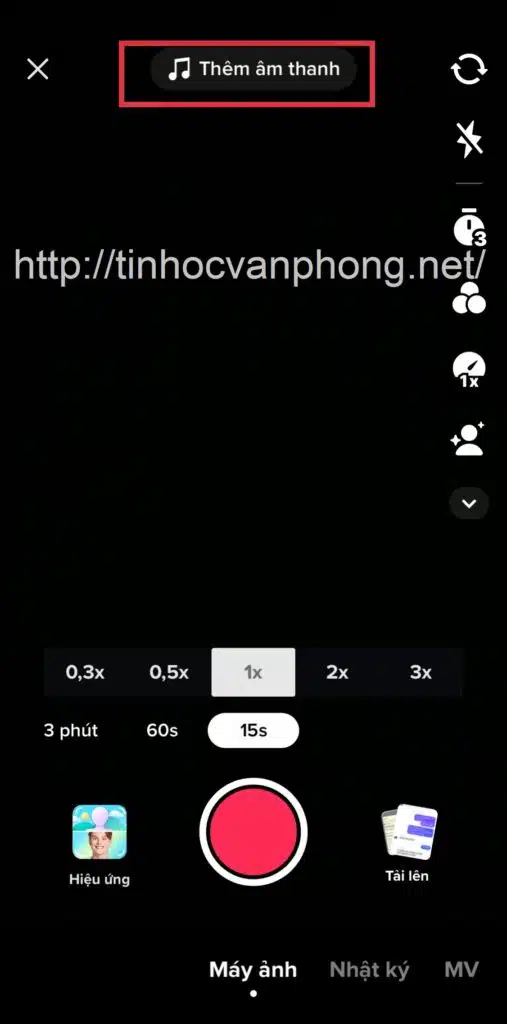
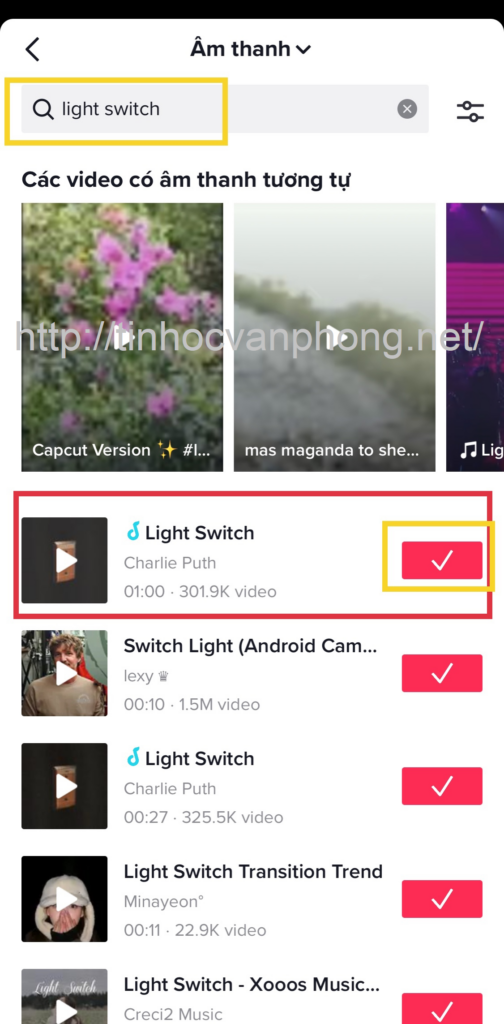
Bước 3: Sau khi chọn nhạc nền màn hình quay sẽ hiện ra, lúc này bạn set up: Chọn tốc độ quay video, hiệu ứng và thời gian cho đoạn biến hình 60s hoặc 15s hoặc hết nhạc.
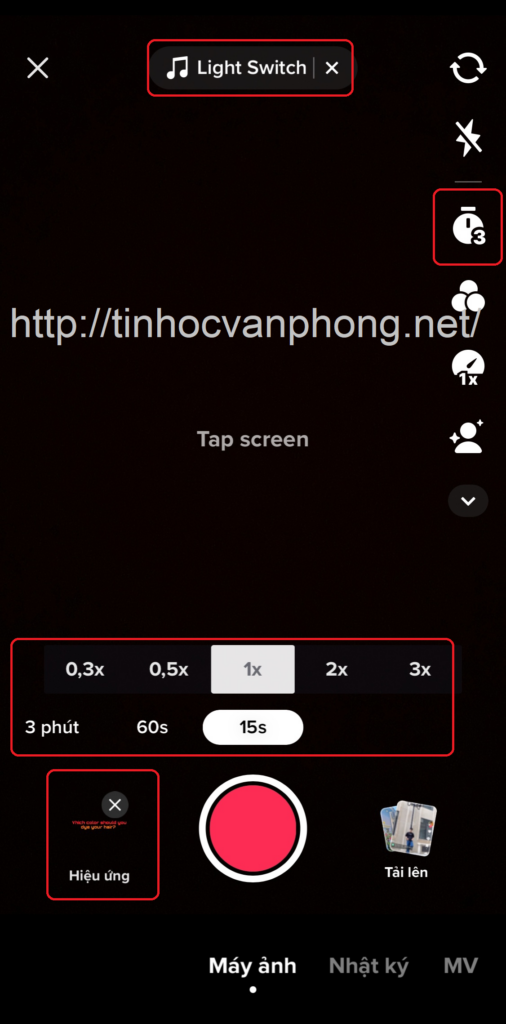
Bạn có thể quay trực tiếp trên ứng dụng TikTok hoặc có thể chuẩn bị trước 2 hoặc nhiều video quay sẵn để thực hiện cách quay TikTok chuyển cảnh.
Bước 4: Sau khi chọn video xong, bạn bấm vào tưởng Tiếp. Tiến hành chỉnh sửa và thêm các hiệu ứng để video trở nên mượt hơn, hay hơn và lôi cuốn hơn bằng cách bấm vào biểu tượng Chỉnh sửa. Sau đó giao diện phần chỉnh sửa video sẽ hiện ra và tiến hành thao tác.
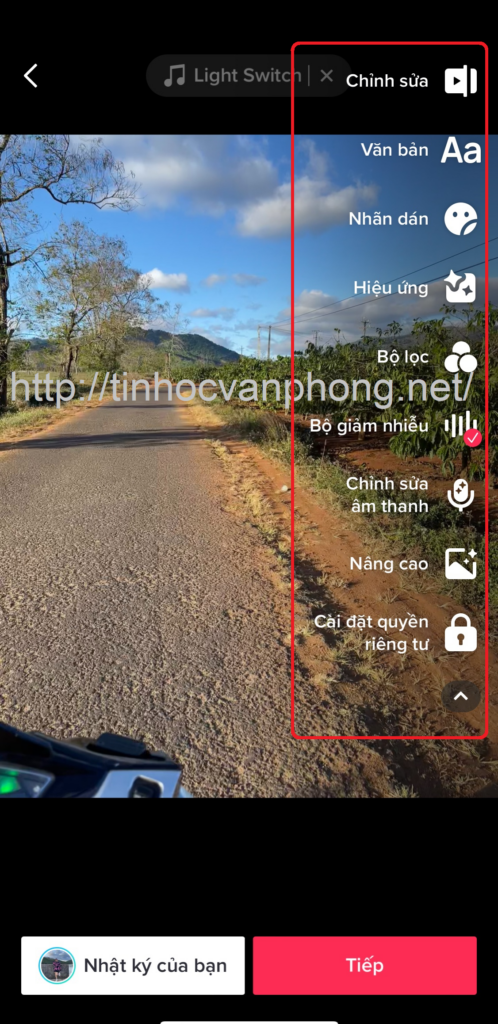
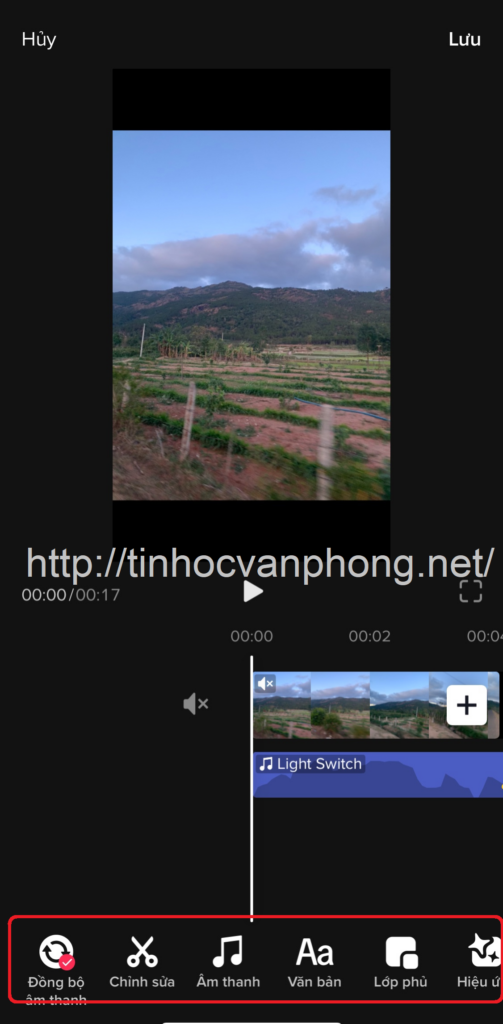
- Chọn bài hát khác cho video: Nếu muốn đổi nhạc khác, bạn có thể nhấn vào biểu tượng Âm thanh ở phía dưới rồi chọn bài hát mong muốn để thay cho âm thanh gốc mà bạn đã ghi trong quá trình quay.
- Điều chỉnh video: Nhấn vào biểu tượng Chỉnh sửa ở góc dưới bên trái rồi tiến hành điều chỉnh video sao cho phù hợp với nhu cầu. Bạn có thể điều chỉnh thời gian của mỗi video, tách video, âm lượng…
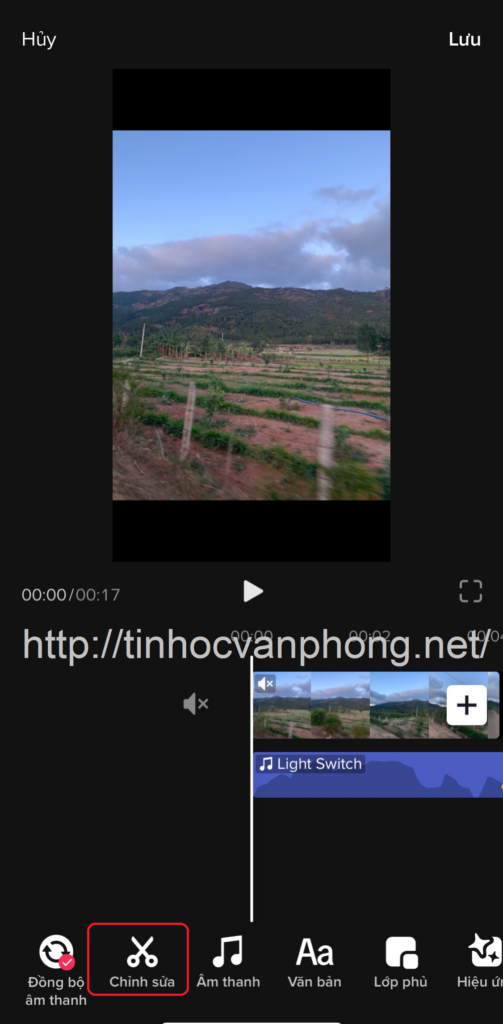
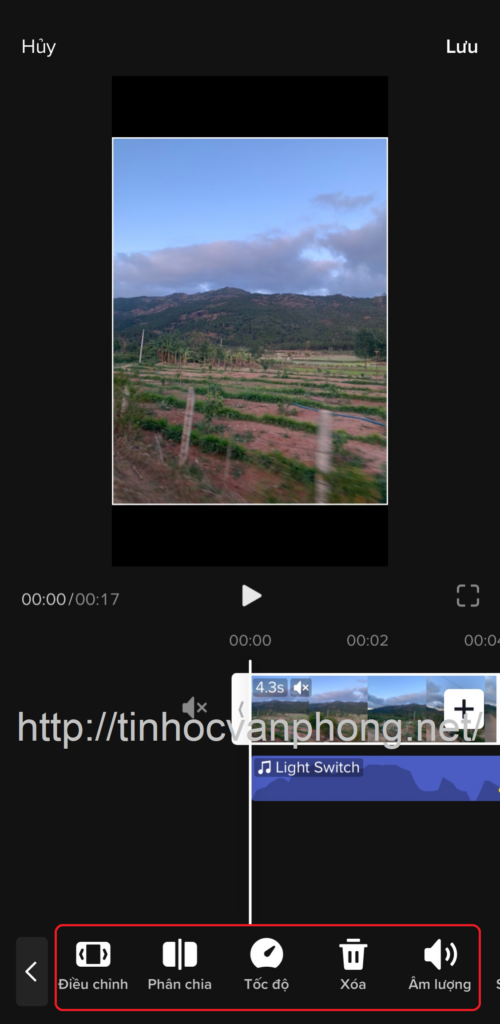
- Thêm hiệu ứng đặc biệt cho cách quay TikTok chuyển cảnh: Nhấn vào biểu tượng Hiệu ứng ở góc dưới bên trái, sau đó bắt đầu thêm những hiệu ứng đặc biệt. Nhấn Lưu ở phía trên bên phải để lưu hiệu ứng .
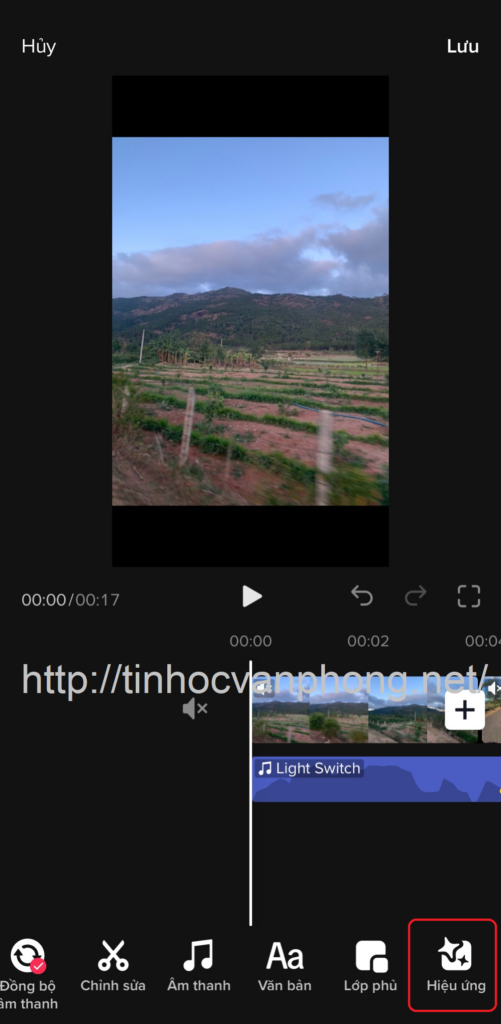
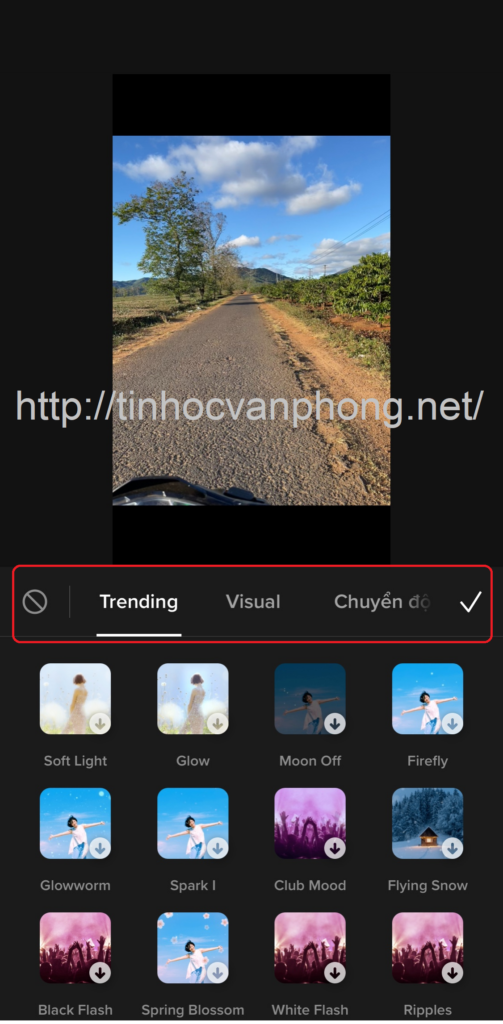
- Thêm hiệu ứng chuyển cảnh để video trở nên mượt và chuyên nghiệp hơn. Bạn có thể thêm hiệu ứng chuyển cảnh (Transition) vào bất cứ chỗ nào trong video mà bạn muốn. Bạn cũng có thể thay thế, sao chép hoặc là xóa hiệu ứng vừa thực hiện.
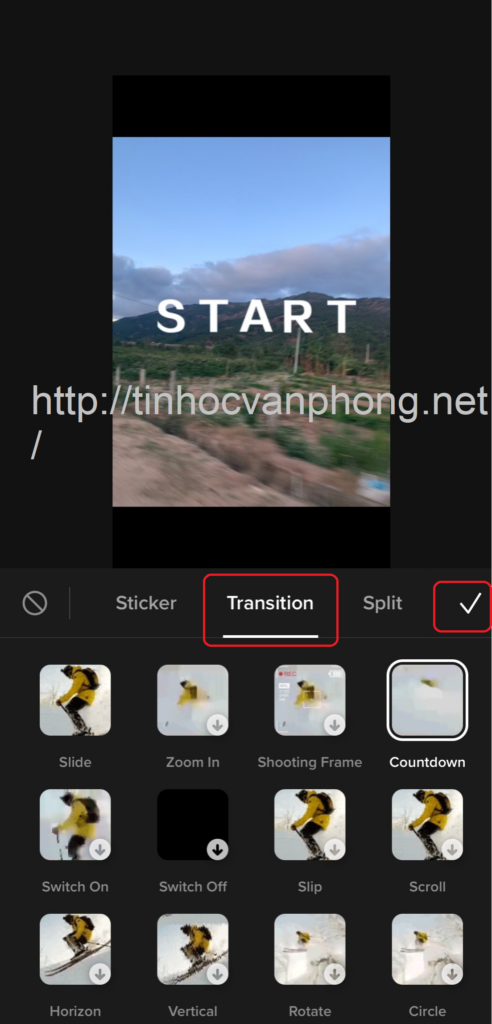
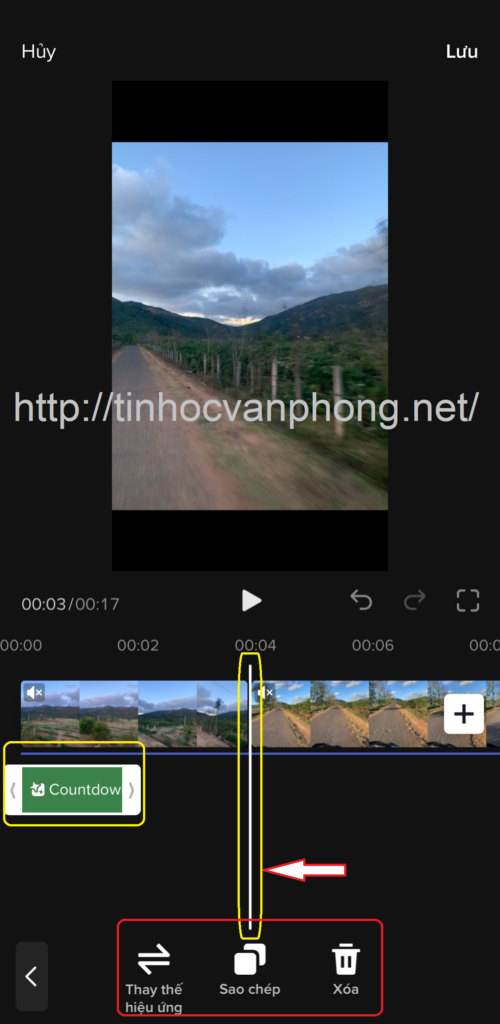
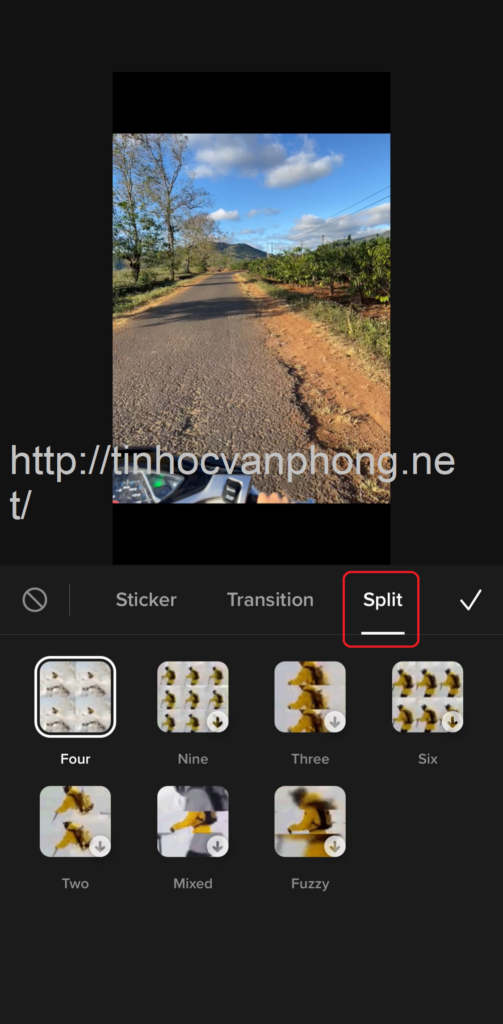
Thêm bộ lọc màu: Nếu bạn muốn thay đổi cách trình bày màu sắc cho toàn bộ video bằng bộ lọc, hãy nhấn vào biểu tượng ba hình tròn Bộ lọc, sau đó chọn bộ lọc ở phía dưới cùng của màn hình. Nhấn vào bộ lọc để xem trước thay đổi đối với video, có thể vuốt qua để chuyển đổi giữa các bộ lọc. Nhấn vào bất cứ đâu trên màn hình video để thoát trình đơn bộ lọc và sử dụng bộ lọc hiện tại.
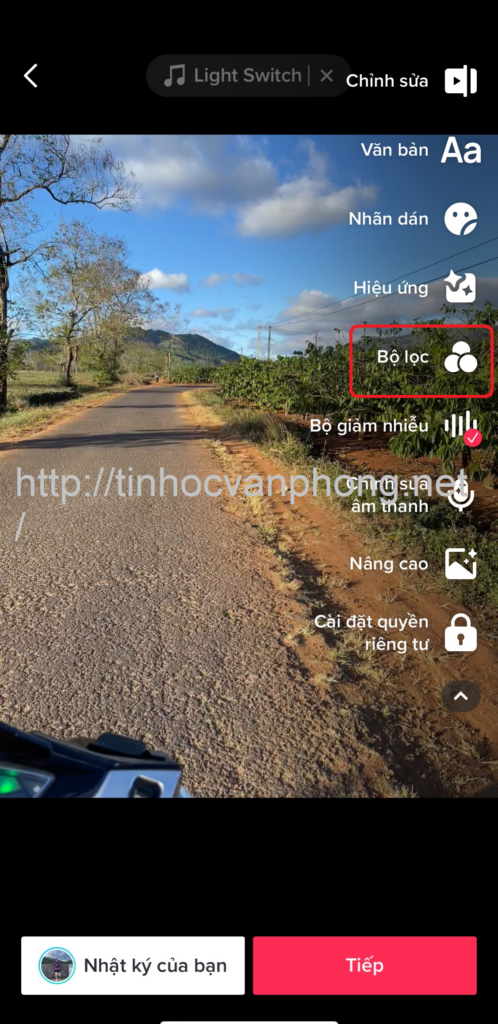

Cuối cùng, bạn lưu lại tất cả các chỉnh sửa và bấm vào Tiếp để tiến hành đăng video lên trang cá nhân TikTok hoặc có thể chia sẻ cho bạn bè ở các trang mạng xã hội khác để cùng thưởng thức những video cách quay TikTok chuyển cảnh chuyện nghiệp và hấp dẫn. Nhớ thêm caption thú vị cũng như những hastag nhiều lượt sử dụng để video được lên xu hướng.
Như vậy, chỉ cần vài bước cơ bản thôi bạn đã có cho mình một video cách quay TikTok chuyển cảnh chuyên nghiệp rồi. Hãy chia sẻ bài viết này đến mọi người để cùng nhau thực hiện và bắt trend nhé! Tin học văn phòng chúc các bạn thành công!
Ngoài ra, các bạn cũng có thể tham khảo thêm các bài viết về tiktok với các tính năng hay ho sau: